在大部分场景中,工程师可以用cad进行汇报,避免去做PPT,浪费时间,ppt一般都是用一次就丢弃。而工程师对于设计的中间汇报,或三维bim汇报,评审汇报,展示汇报等,都可以直接用cad软件,方法是用视图进行汇报。
视图是个神奇的东西,它支持不同的视图,采用不同的图层搭配,不同的视觉样式(简单渲染),比如线框,隐藏,着色等模式。
cad还提供幻灯片vslide,但是想象一下,每个汇报的页面存成幻灯片,还要整理顺序,也是用后即丢。
而cad自己带的视图播放(视图切换)工具不是很好用。
设计一款专门用于汇报的视图汇报工具,类似ppt那样,按一下就切换到下一个视图,可以用鼠标进行任何操作——缩放啊,量尺寸啊……,不影响下一个视图。
每个视图对应不同的图层,如果在汇报过程中来操作图层的开关,会手忙脚乱,影响汇报效果。
对于三维的图形,提前做好视图,做好视觉样式和切图,一个个存成视图。
用测试程序一口气做了几百个视图,没有任何障碍,如果用视口做图纸集之类,大型的图纸,机器受不了,会直接挂掉了。
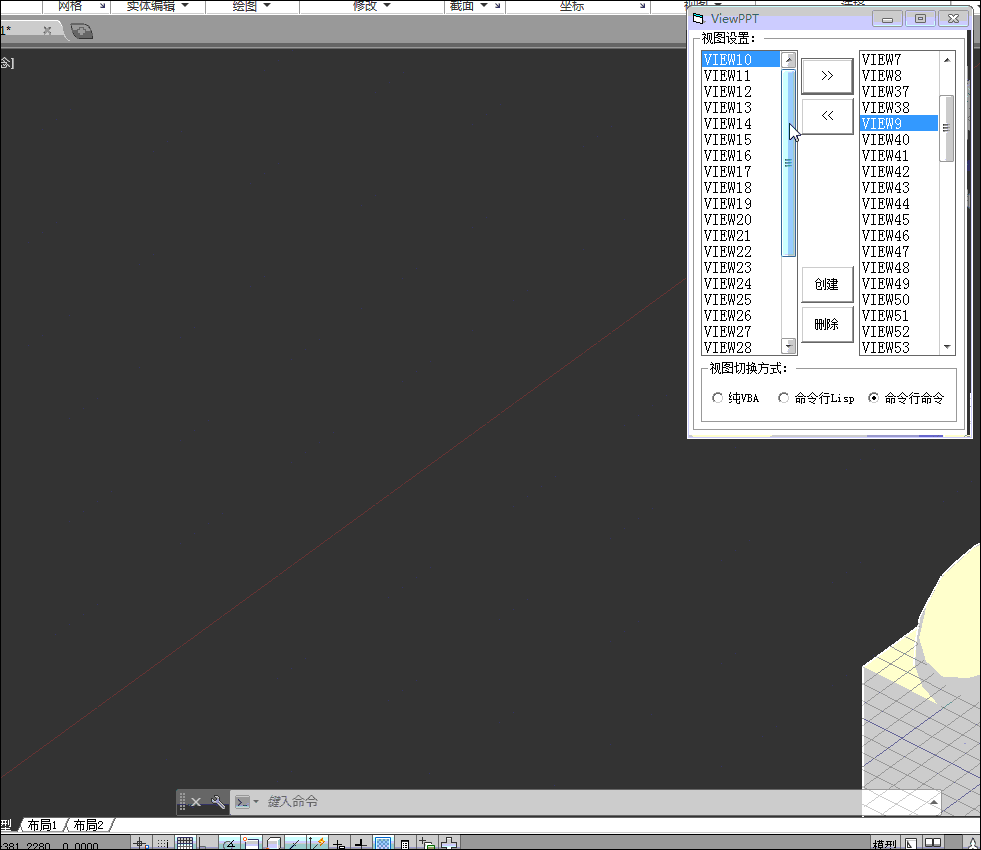
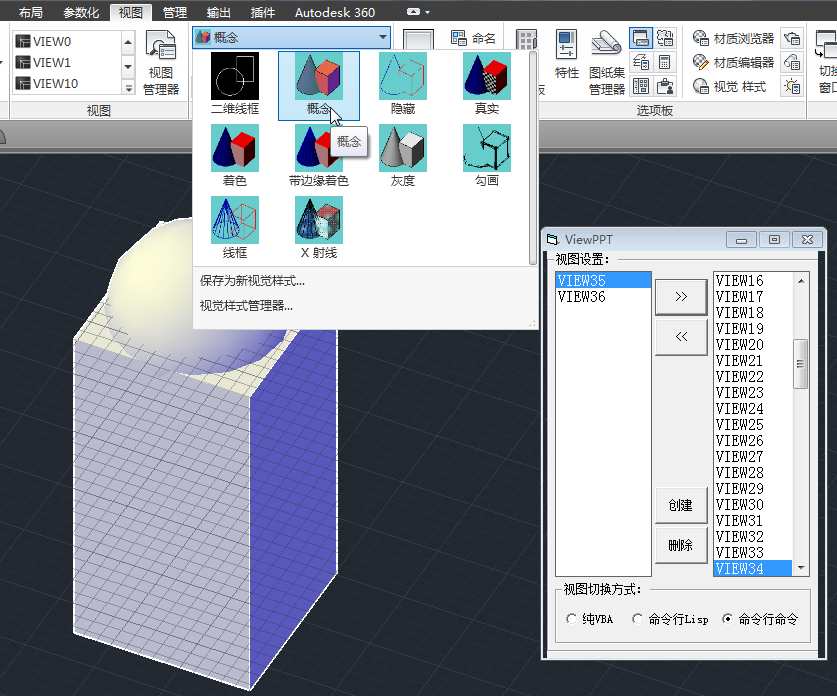





















 2570
2570











 被折叠的 条评论
为什么被折叠?
被折叠的 条评论
为什么被折叠?








